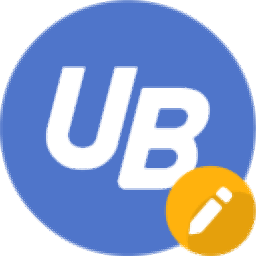
UiBot(流程自动化专家)
v2020.04.28.1722 官方版- 软件大小:347 MB
- 更新日期:2020-09-30 10:21
- 软件语言:简体中文
- 软件类别:办公专区
- 软件授权:免费版
- 软件官网:待审核
- 适用平台:WinXP, Win7, Win8, Win10, WinAll
- 软件厂商:

软件介绍 人气软件 下载地址
UiBot Creator提供自动化流程任务设置功能,可以直接通过这款软件帮助用户建立任务,让电脑帮助您执行重复任务,节约工作时间,软件可以设置很多工作内容,可以在软件设置网页操作任务,可以设置Word、Excel、Outlook任务,提供流程引导功能,启动主程序就可以显示引导内容,可以查看如何建立新的任务,支持从流程图设计开始编写机器人流程,支持创建可复用的组件可以用于流程,添加的流程块都是可以添加代码内容了,软件已经提供了常用的代码,可以在软件左侧找到文本自动化处理命令,双击或拖动左侧命令就可以在流程上插入代码,按 Delete键删除命令重新设置代码!
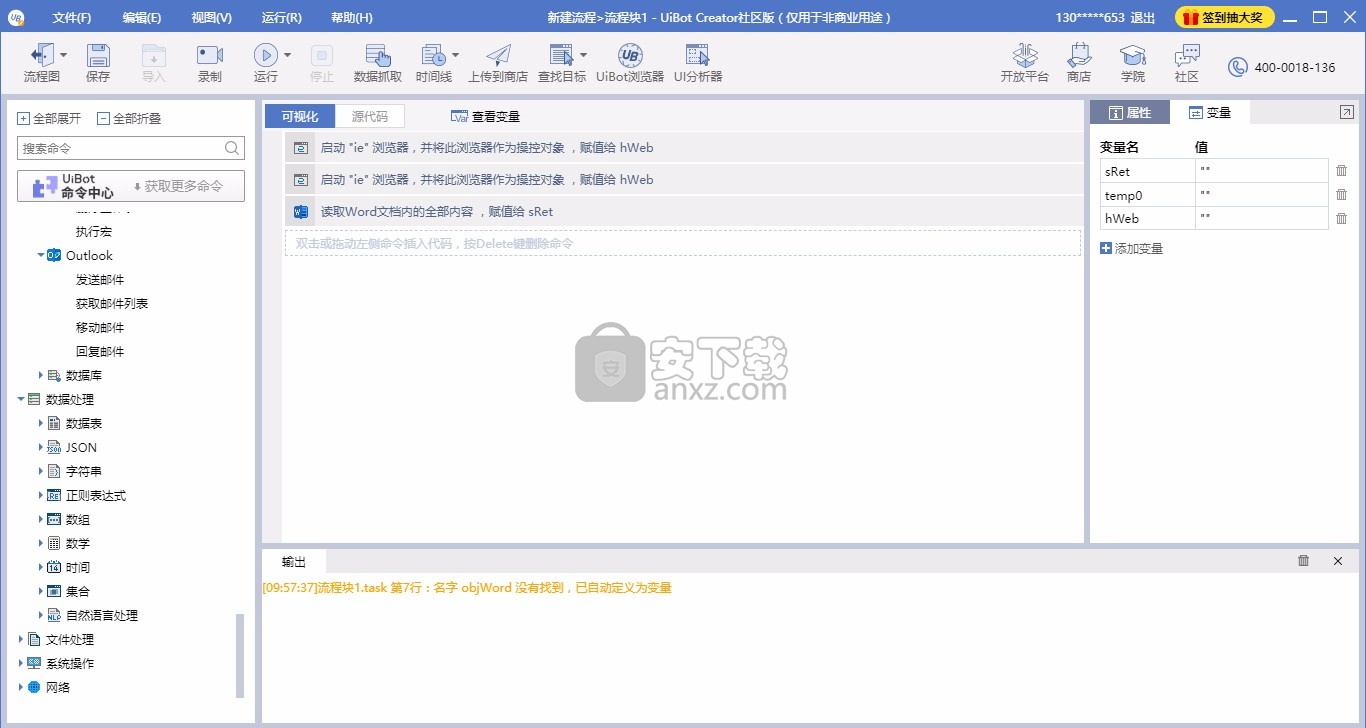
软件功能
1、UiBot Creator可以帮助企业提升办公效率,通过机器人编程设置自动化任务
2、将任务内容添加到软件,通过编程机器人自动执行任务流程
3、软件提供详细的流程图编辑方案,将工作任务输入到对应的流程界面
4、支持对每个流程设置任务命令,直接在软件添加代码命令
5、支持更多命令获取,从官方加载更多自动化命令内容到流程任务上使用
6、支持属性设置,添加的命令属性都是可以编辑的,变量数据也可以设置
7、支持模拟运行,设计完毕就可以点击运行,软件开始执行流程任务
8、支持录制功能,可以对UiBot Creator软件执行的过程录制
9、支持数据抓取,打开您的浏览器或桌面程序的表格进行数据抓取
10、目前支持以下程序的数据抓取:桌面程序表格、Java表格、SAP表格、网页
11、 SMTP/POP:发送邮件、连接邮箱、获取邮件标题、获取邮件正文、获取邮件发送人
12、Get获取数据:Post提交表单、Get下载文件、Post提交JSON表单、设置 Cookies
13、剪贴板:设置剪贴板文本、读取剪贴板文本、图片设置到剪贴板、保存剪贴板图像
14、数组:在数组头部添加元素、在数组尾部添加元素、删除并返回第一个元素、删除并返回最后元素
15、正则表达式:正则表达式查找测试、正则表达式查找子串、正则表达式查找、正则表达式查找全部
16、JSON:JSON字符串转换为对象、对象转换为JSON字符串
17、数据表:构建数据表、数据切片、数据筛选、选择数据列、数据表去重
软件特色
一键录制流程并自动生成机器人
支持可视化编程与专业模式
支持浏览器、桌面、SAP等多种控件抓取
支持C、Lua、Python、.Net 扩展插件及第三方SDK接入
使用说明
1、下载以后启动UiBotCreator_2020.04.28.1722.exe就可以显示协议内容,阅读协议
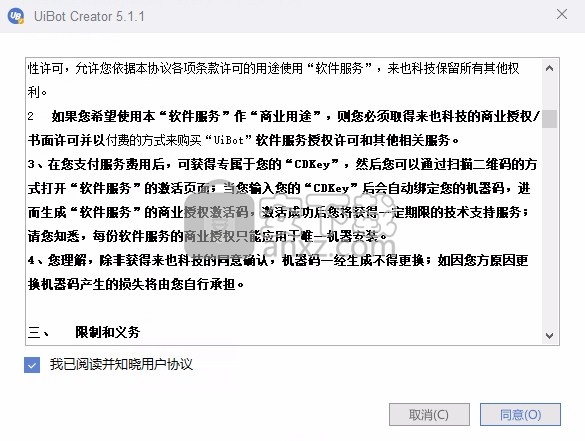
2、将软件安装道电脑,几秒钟就可以完成安装
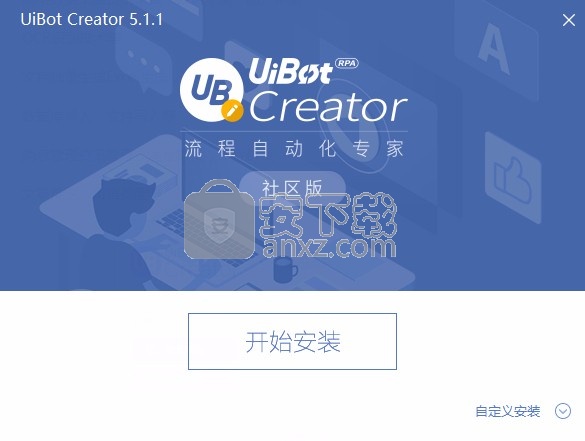
3、现在可以打开软件使用,您可以在电脑桌面启动UiBot Creator
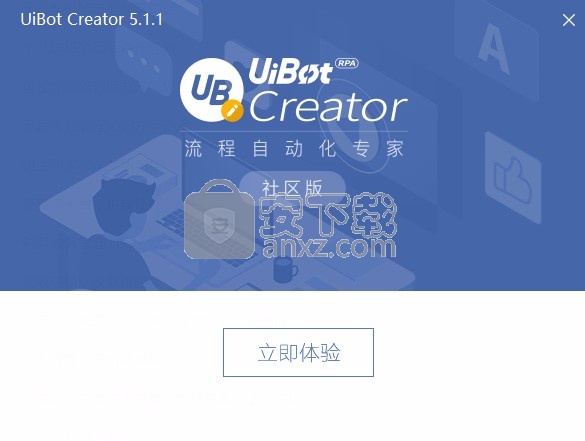
4、显示登录界面,如果你有账号就可以登录,可以点击注册试用
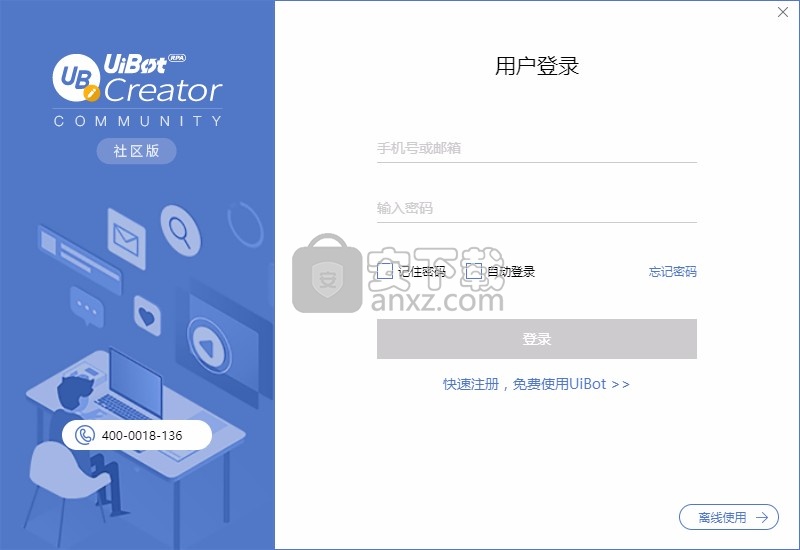
5、提示注册界面,在这里输入手机号以及密码就可以注册UiBot Creator 软件
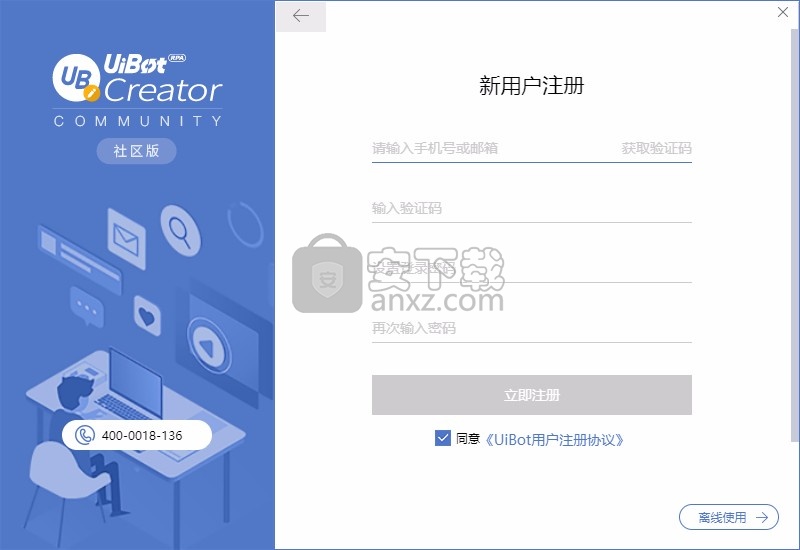
6、显示引导功能,首先在软件界面点击新建按钮创建流程图,随后为流程图编辑任务
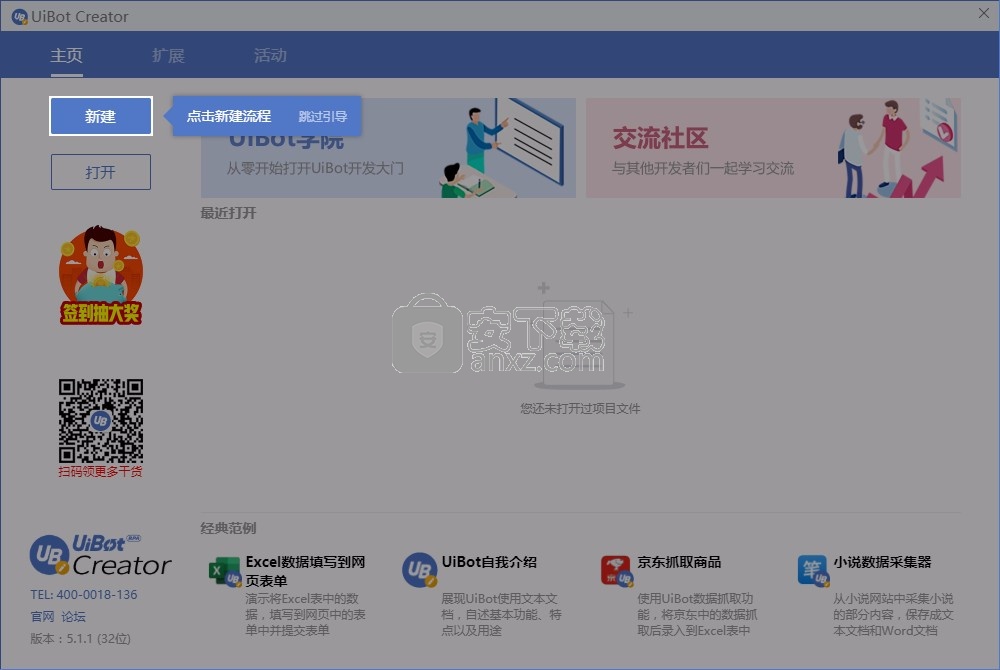
7、如图所示,从流程图开始设计机器人,设置名字,设置保存地址。也可以选择命令库创建流程
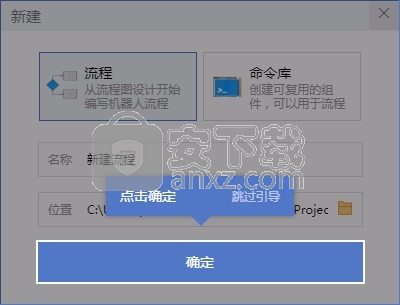
8、流程图如图所示,在软件左侧添加你需要使用的流程,拖动图形到中间区域设计
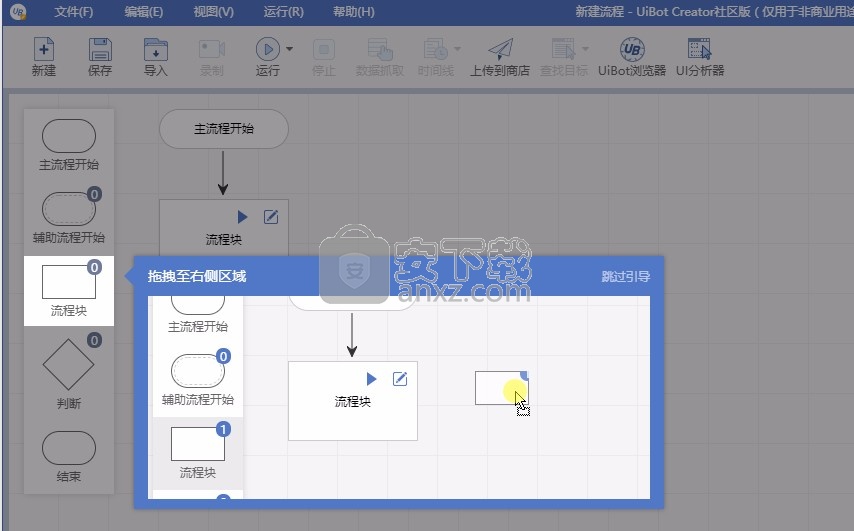
9、显示连接功能,鼠标点击图块边缘就可以显示连线功能,将上一个流程连接到下一个流程
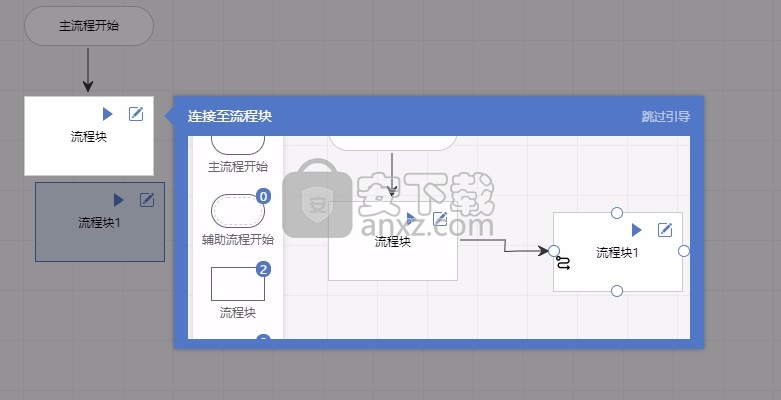
10、点击流程图快右上角的编辑按钮就可以进入流程块编辑界面,开始添加新的命令
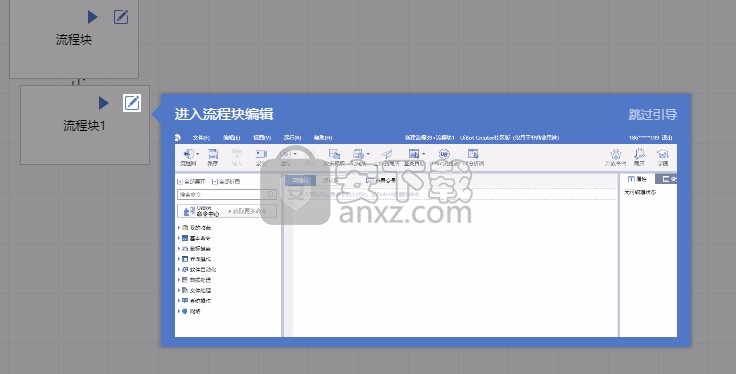
11、如果你需要设置网页任务就可以添加浏览器,软件可以通过IE浏览器建立自动化任务
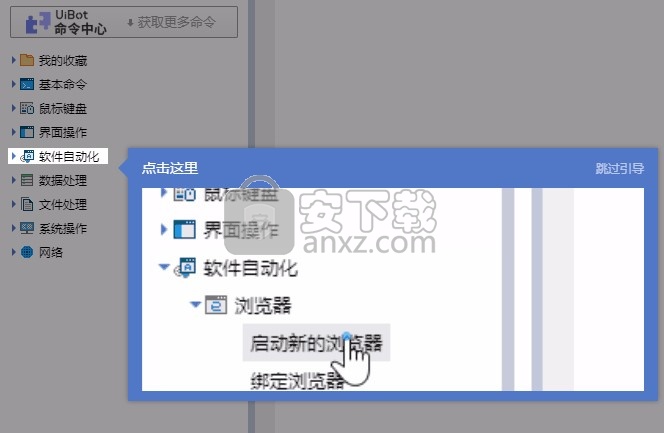
12、直接在软件左侧找到相关的功能,拖动到右侧就可以自动显示命令,随后设置该命令参数
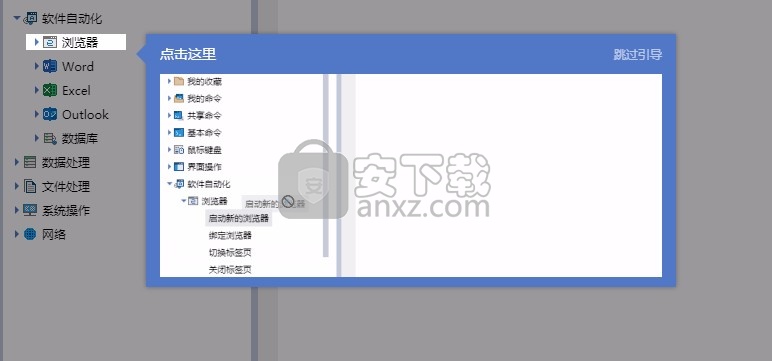
13、打开链接地址设置界面,在软件右侧输入新的地址,例如输入www.anxz.com
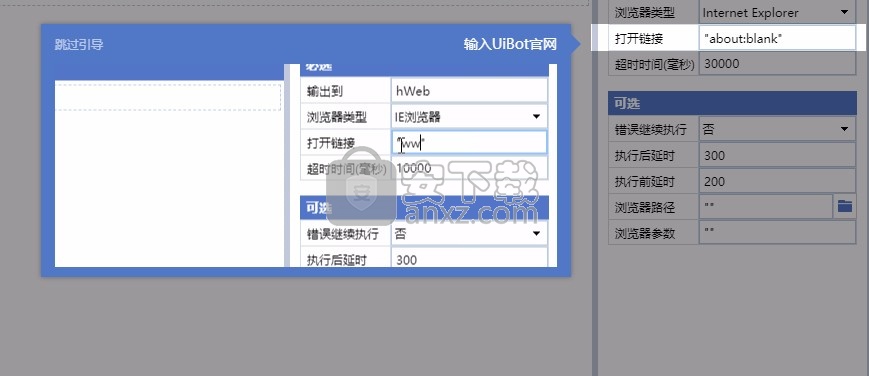
14、这里显示新手教程,如果对UiBot Creator 软件不了解就可以查看新手教程
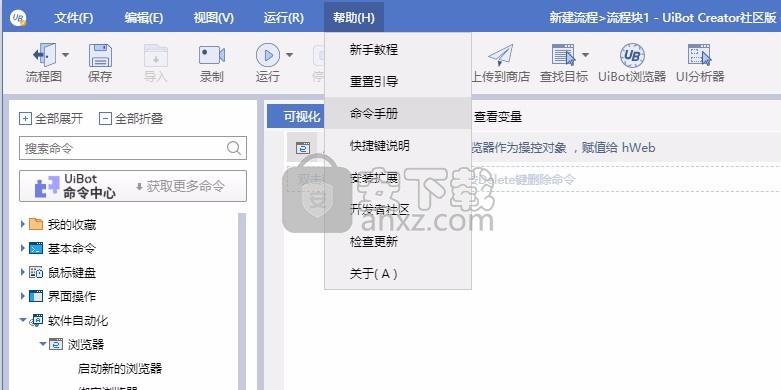
15、软件功能很多,支持启动新的浏览器、绑定浏览器、切换标签页、关闭标签页、获取运行状态
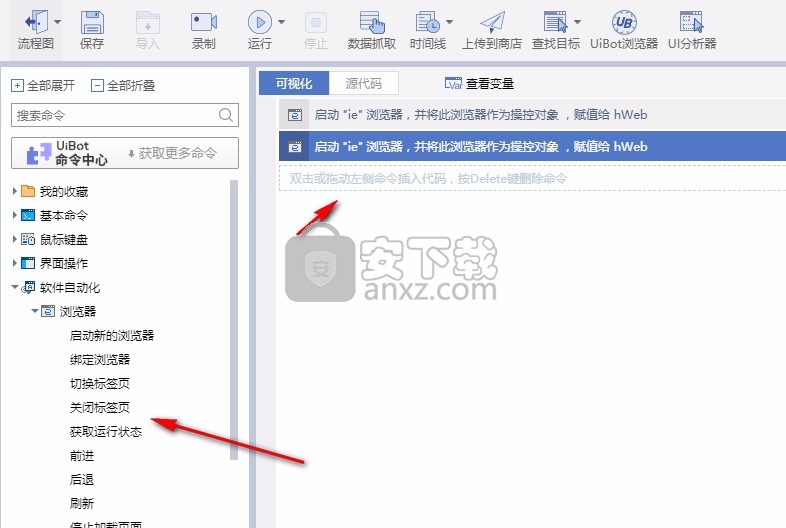
16、必选:输出到、浏览器类型、打开链接、超时时间(秒),可选:错误继续执行、执行后延时、执行前延时
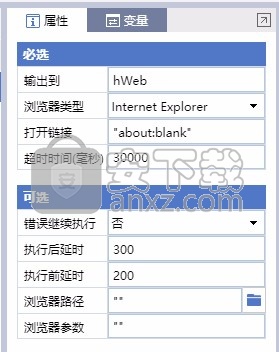
17、变量设置界面,如果你需要设置新的变量数据就在这里输入
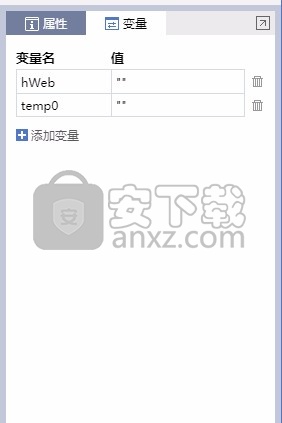
18、软件命令很多,支持打开文档、读取文档、重写文档、设置光标位置、查找文本后设置光标位置
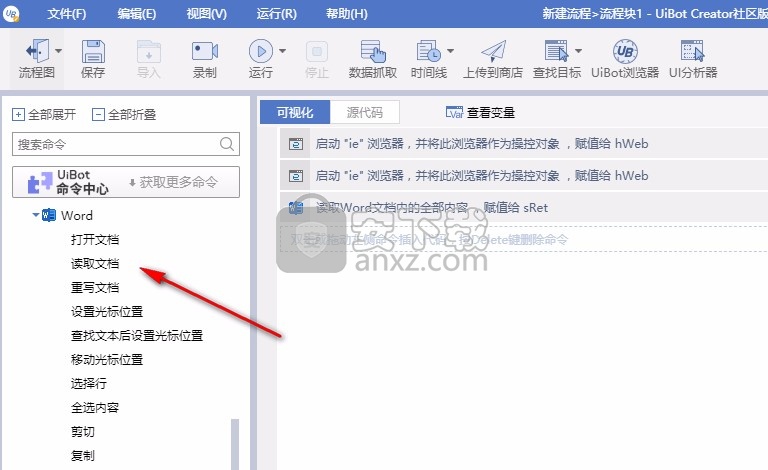
19、支持打开 Excel工作簿、绑定 Excel工作簿、保存Exce工作簿、另存Exce工作簿、激活 Excel工作簿口
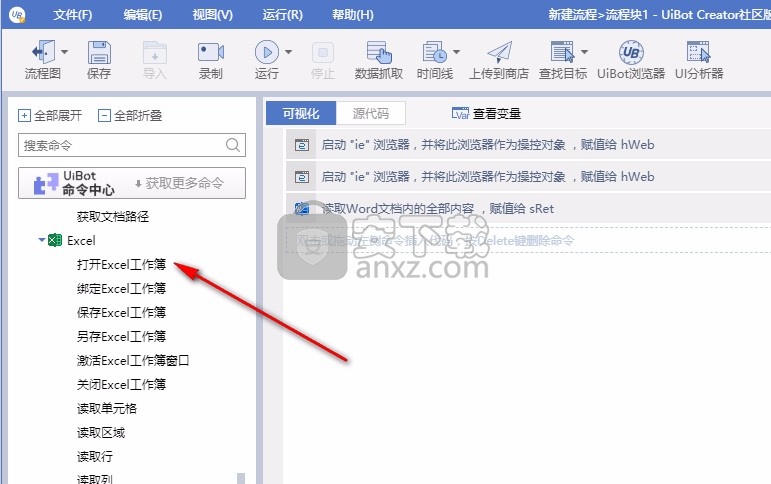
20、支持发送邮件、获取邮件列表、移动邮件、回复邮件
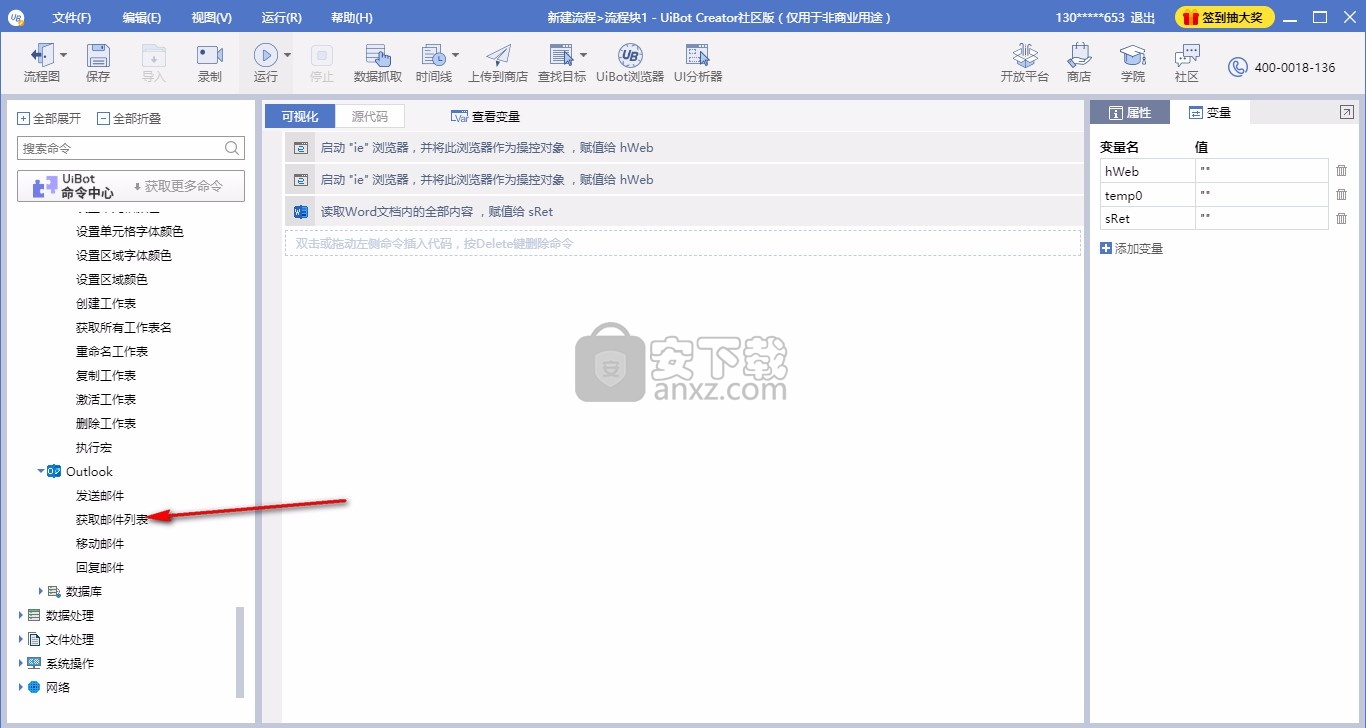
21、设置结束就可以点击运行按钮,软件会将您设置的流程内容全部运行, 可以查看处理文档效果
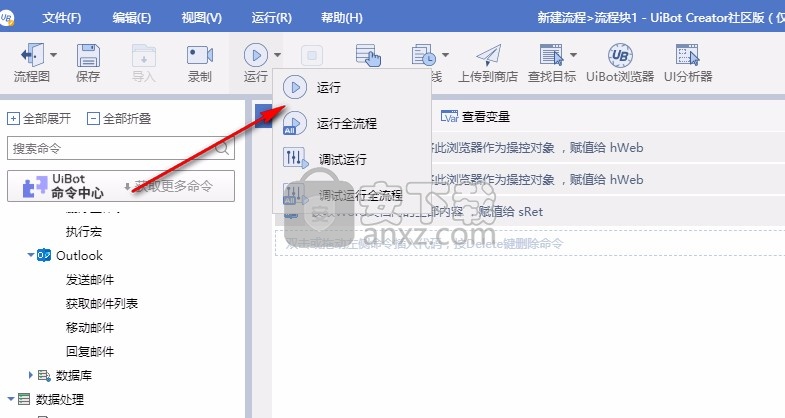
22、可以在这里添加新的流程,可以重新设置主流程,可以设置判断流程,可以设置结束流程
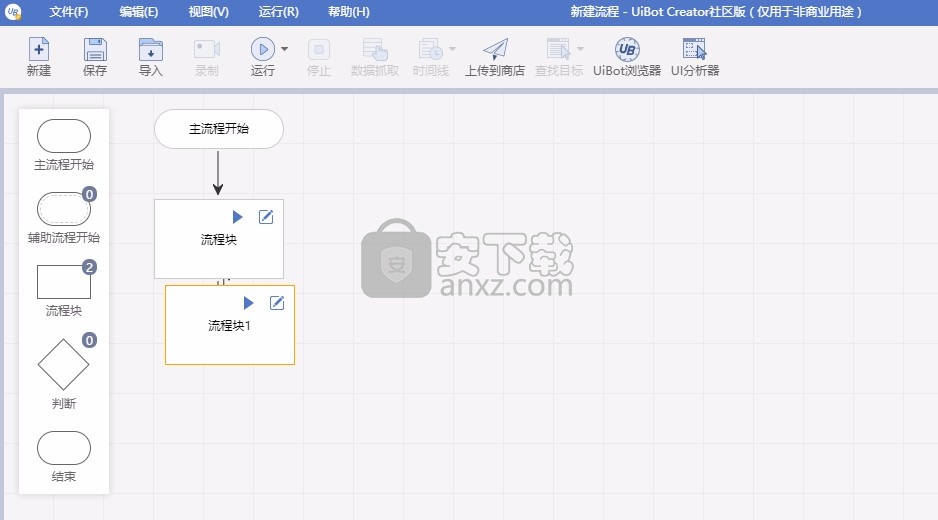
更新日志
1、命令修改,新增【转为十进制数字】命令,新增【抛出异常】命令。
2、功能修改,自定义插件命令与线上扩展命令重名时,线上扩展命令被标识为安装调试版本。
3、修复已知 Bug。
人气软件
-

microsoft office2021中文 3052 MB
/简体中文 -

microsoft project 2019中文 3584 MB
/简体中文 -

acrobat pro dc 2021 867 MB
/简体中文 -

福昕高级PDF编辑器 480 MB
/简体中文 -

Mindjet MindManager 2020激活码 0 MB
/简体中文 -

foxit pdf editor(福昕pdf编辑器) 4.6 MB
/简体中文 -

office tab14.0 56.1 MB
/简体中文 -

Tableau Desktop Professional Edition(专业数据分析软件) 431.0 MB
/简体中文 -

福昕pdf编辑器10.0 686 MB
/简体中文 -

XMind ZEN(思维导图软件) 131.0 MB
/简体中文


 钉钉电脑版 7.6.15
钉钉电脑版 7.6.15  华为welink电脑版 7.44.5.541
华为welink电脑版 7.44.5.541  网络编辑超级工具箱 1.0.3.0
网络编辑超级工具箱 1.0.3.0 









